Klipper新手极速教程第三期:KlipperScreen安装配置教程
本系列视频教程用意在于帮助新手快速上手,降低新手遇到小问题浪费时间查阅资料
输入命令sudo gpasswd -a orangepi tty ##注意!命令中的orangepi替换成你登陆上位机的账户
sudo vim /etc/X11/Xwrapper.config ##此命令要先安装VIM(命令为sudo apt install vim -y)
按i进入vim的插入模式,添加一行配置needs root rights=yes
按Esc退出
输入:wp保存退出
sudo reboot重启上位机
设置中文字体,安装中文字体
sudo apt install ttf-wqy-zenhei -y
或
sudo apt install fonts-wqy-zenhei -y
更新字体,安装文泉驿正黑字体
sudo apt-get install fonts-wqy-zenhei
重启KlipperScreen
sudo systemctl restart KlipperScreen.service



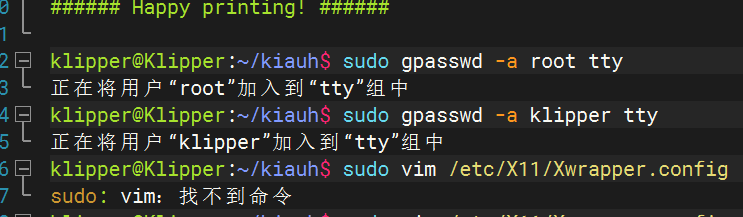
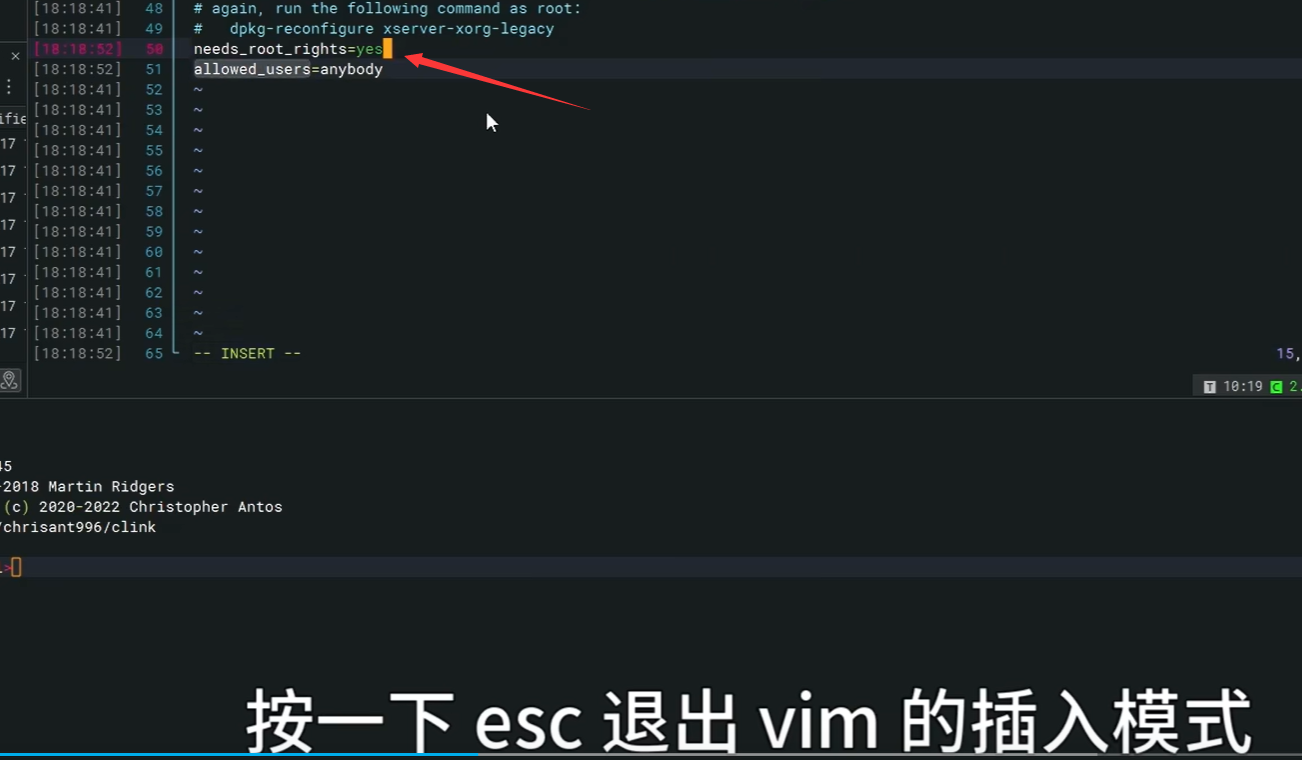


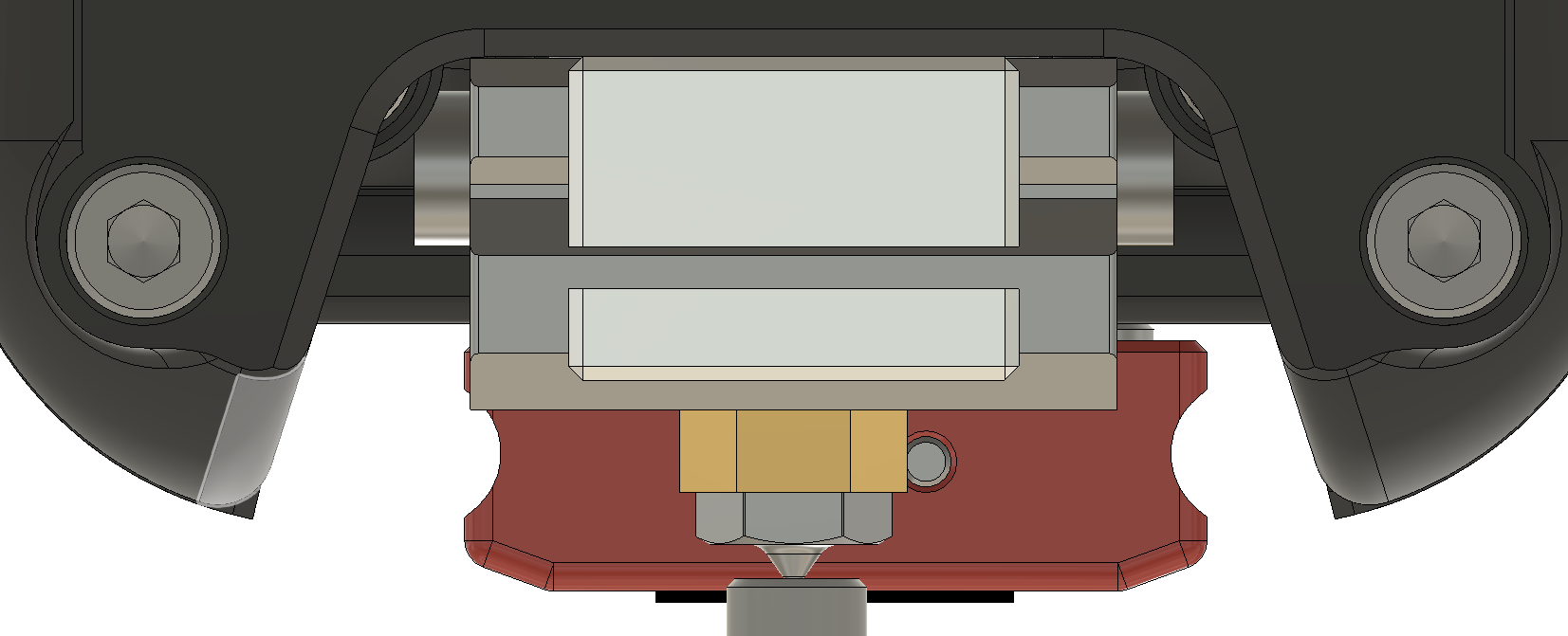






还没有评论,来说两句吧...